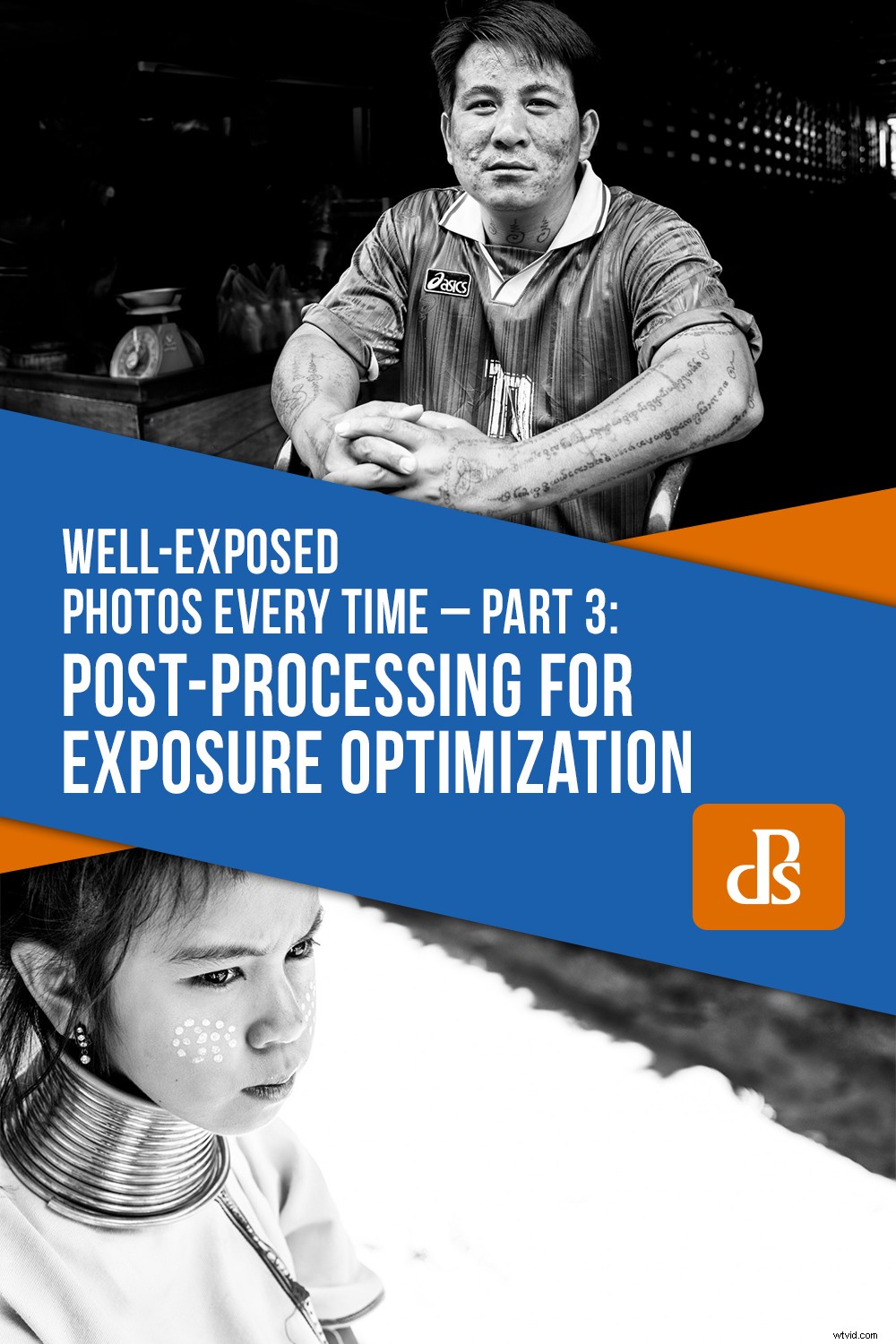La photographie numérique nous offre une marge de manœuvre incroyable pour travailler sur nos ordinateurs afin d'améliorer et de manipuler les images. L'optimisation de vos expositions pendant le post-traitement peut transformer une photo terne et plate en une photo beaucoup plus dynamique et intéressante.

© Kevin Landwer-Johan
La plupart du temps, mon approche du post-traitement consiste à donner à mes photos l'apparence qu'elles avaient lorsque je les ai capturées ou avec quelques variations dans la tonalité d'arrière-plan. Étant donné que nos yeux voient une plage dynamique plus étendue que nos appareils photo, cela signifie que je m'efforce d'équilibrer mon exposition et l'apparence de la lumière sur la photo.
RAW ou Jpg ?
Si vos photos sont enregistrées uniquement au format jpg, votre appareil photo leur aura déjà apporté certaines modifications. Il a peut-être ajouté de la netteté, de la balance des couleurs, des ajustements de contraste et peut-être les a-t-il manipulés d'autres manières. Les images Jpg sont conçues pour être belles dès la sortie de votre appareil photo et peuvent nécessiter peu ou pas de post-traitement.
Si vous décidez de travailler sur vos fichiers jpg, vous serez confronté à des limitations en raison de la qualité du fichier. Au fur et à mesure que votre appareil photo enregistre les fichiers jpg, il les compresse et supprime certaines des informations des photos. Les JPG sont techniquement de qualité inférieure, ce qui signifie qu'ils ne résistent pas à autant de post-traitement que les fichiers RAW.
Les fichiers RAW contiennent toutes les informations capturées par votre appareil photo lorsque vous avez appuyé sur le déclencheur. Ils n'ont pas fière allure lorsque vous les voyez pour la première fois car l'appareil photo ne les a pas du tout modifiés pendant le processus de capture et d'enregistrement.
Pour qu'un fichier RAW ait l'air bien, vous devez faire quelques ajustements manuellement ou utiliser un préréglage ou une action pour les faire pour vous. La qualité technique d'un fichier RAW est supérieure car aucune donnée n'est perdue à partir de ce que votre appareil photo a enregistré. Vous avez une plus grande capacité à pouvoir manipuler ces fichiers sans perte de qualité.

© Kevin Landwer-Johan
Choisissez vos meilleures photos
À partir de chaque série de photographies que vous réalisez, j'espère que vous aurez le choix entre plusieurs options d'exposition lorsque vous vous assiérez devant votre ordinateur. Choisir les meilleures images sur lesquelles travailler est la première partie du post-traitement.
Naturellement, vous voudrez accorder la plus grande attention au sujet principal de votre photo. Est-il exposé comme vous le souhaitez ? Voyez-vous qu'il y a suffisamment de détails dans ces zones de votre composition ?
Dans certains cas, comme lorsque vous avez créé une silhouette ou que vous utilisez un éclairage discret et un contraste élevé, vous pouvez avoir peu ou pas de détails dans votre sujet. Ce n'est pas grave si c'est ce que vous voulez.
Cependant, si votre intention était d'exposer les détails et qu'il n'y en a pas assez sur votre photo, regardez les photos où vous avez utilisé différents paramètres d'exposition.
Votre exposition en arrière-plan est également importante. Améliore-t-il et soutient-il votre sujet principal ? Est-ce trop clair ou trop sombre ? Encore une fois, regardez pour voir s'il y a des détails. Lorsqu'il n'y a pas de détail, à cause d'une surexposition ou d'une sous-exposition, il sera plus difficile de manipuler ces zones.

© Kevin Landwer-Johan
Utiliser l'histogramme
Votre histogramme vous donne des informations sur les valeurs tonales de vos images. Il vous indique où se trouvent le plus de détails et si vous avez perdu des détails dans les parties claires ou sombres de vos compositions.
Si votre histogramme est regroupé à gauche ou à droite du graphique, avec le graphique touchant le haut, cela signifie qu'aucun détail ne sera enregistré dans ces zones.
Si vous pouvez voir un histogramme groupé vers la droite et atteignant le haut, vous aurez perdu des détails dans les hautes lumières. S'il est groupé vers la gauche et touche le haut, vous avez perdu des détails dans les zones sombres.
Si votre sujet principal se situe dans cette plage et que vous vouliez qu'il contienne des détails, vous devrez choisir une photo avec un réglage d'exposition différent pour travailler.

© Kevin Landwer-Johan
Utilisation des préréglages ou manipulation manuelle
Lightroom et Photoshop sont livrés avec des préréglages et des actions. Ceux-ci peuvent être utilisés pour aider à équilibrer votre exposition. Vous pouvez également en télécharger beaucoup plus ou créer et enregistrer les vôtres. Ces outils peuvent améliorer et accélérer votre workflow de post-traitement.
J'ai souvent choisi l'un des nombreux préréglages lorsque je commence à post-traiter une photo. Il est rare que j'applique un préréglage sans le peaufiner davantage. Chaque exposition que vous faites est différente, donc pour que vos photos soient à leur meilleur, une manipulation manuelle est généralement préférable.
Travailler vos reflets et vos ombres
Après avoir pris soin de bien exposer votre sujet principal, vous êtes peut-être déjà satisfait de sa valeur tonale. Cependant, certaines parties de votre composition peuvent encore nécessiter des ajustements pour les rendre comme vous le souhaitez.

© Kevin Landwer-Johan
Votre intention est la plus importante. À quoi voulez-vous que votre photo ressemble ?
Voici deux exemples de manipulations différentes faites sur un même fichier RAW.
Exemple 1 :fond sombre
Je voulais assombrir le fond pour que les roses ressortent. À l'aide d'un préréglage que j'ai créé dans Lightroom, j'ai ensuite effectué d'autres ajustements manuels. J'ai contrôlé les curseurs Noirs, Dehaze, Contraste et Ombres.
Lorsque vous effectuez ce type de réglage pour manipuler l'arrière-plan de votre image, faites également attention à votre sujet principal. Ces curseurs apportent des modifications universelles à vos photos et affectent également votre sujet principal.
Avec un sujet principal aux tons clairs et un arrière-plan à prédominance sombre, les modifications que j'ai apportées n'ont pas eu beaucoup d'effet sur les roses.

J'ai ensuite ouvert la photo, avec les réglages Lightroom, dans Photoshop. À ce stade, j'ai assombri la partie la plus claire de la photo pour réduire la gamme de tons globale.
Il existe de nombreuses techniques permettant d'assombrir ou d'éclaircir des zones spécifiques d'une photo. Je préfère utiliser les outils Dodge et Burn réglés sur une faible exposition pour ce faire. J'ai également utilisé l'outil Patch pour supprimer quelques-unes des zones les plus lumineuses de l'arrière-plan.
En conséquence, l'arrière-plan est plus sombre et les reflets de la rose ne sont pas si brillants.

Exemple 2 :arrière-plan clair
Pour rendre un aspect plus clair et plus doux, j'ai pris le curseur Dehaze vers la gauche et les ombres vers la droite. J'ai ajouté un peu plus de noir et un peu de contraste, sinon l'image semblait trop plate.
Ensuite, à l'aide de Photoshop, j'ai légèrement modifié les hautes lumières pour qu'elles ne soient pas si brillantes.

Dans ces deux exemples, mon objectif principal était de mettre en valeur les roses car elles sont mon sujet principal.
La tonalité de fond est également importante. Entre les deux exemples, il y a le plus de différence dans le ton de l'arrière-plan. Cela a un impact important sur l'aspect général de la photo.
Conclusion
Comme pour tout post-traitement, il existe une variété de méthodes que vous pouvez utiliser pour obtenir des résultats similaires. Ici, j'ai démontré quelques techniques que je suis à l'aise d'utiliser.
Se concentrer principalement sur le ton de votre sujet principal par rapport à l'arrière-plan est un bon point de départ lors du post-traitement. Une fois que vous avez effectué les ajustements dont vous êtes satisfait, vous pouvez ensuite passer à autre chose et apporter d'autres modifications à vos photos si vous le souhaitez.
Essayez d'exposer votre sujet principal comme vous le souhaitez au moment de prendre vos photos. Cela vous donne plus de flexibilité pour apporter des modifications en post-production et ne pas perdre en qualité. Si vous êtes coincé à travailler avec un sujet principal sous-exposé ou surexposé, vous serez limité dans ce que vous pouvez réaliser.
L'expérimentation est le meilleur moyen de découvrir comment vous aimez travailler avec un logiciel de retouche photo. Il n'y a pas de bonne ou de mauvaise façon de travailler avec vos photos tant que vous obtenez le résultat souhaité.
Vous pourriez également aimer
- Comment faire des photos bien exposées à chaque fois. Partie 1 - Voir la lumière
- Comment faire des photos bien exposées à chaque fois. Deuxième partie :Gérer votre exposition